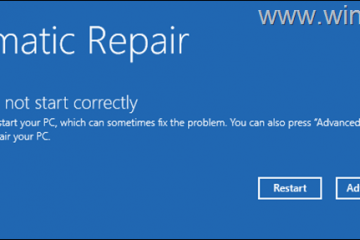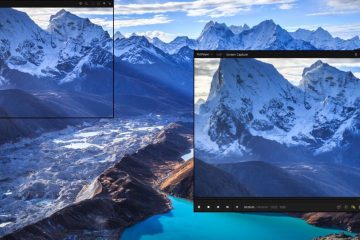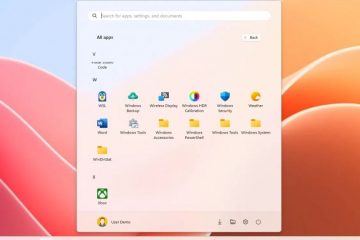No Windows 11, você pode usar a Ferramenta de Recorte para ocultar (redigir) informações confidenciais antes de compartilhar uma captura de tela com outras pessoas e, neste guia, você aprenderá como.
A Ferramenta de Recorte inclui a opção “ Recurso”Ações de texto”que pode detectar texto em capturas de tela e realizar diferentes ações, incluindo a capacidade de ocultar informações confidenciais (texto específico, e-mails e números de telefone), e como o aplicativo possui tecnologia de suporte OCR (reconhecimento óptico de caracteres), também é possível para extrair texto de capturas de tela.
Este guia ensinará as etapas para redigir conteúdo e extrair texto de capturas de tela na versão mais recente da Ferramenta de Recorte.

Edite texto em capturas de tela com a Ferramenta de Recorte
Para ocultar informações confidenciais antes de compartilhar uma captura de tela com a Ferramenta de Recorte, siga estas etapas:
Abra a Ferramenta de Recorte no Windows 11.
Tela somente @media e (largura mínima: 0px) e (altura mínima: 0px) { div[id^=”bsa-zone_1659356505923-0_123456″] { largura mínima: 300px; altura mínima: 250px; } } Tela somente @media e (largura mínima: 640px) e (altura mínima: 0px) { div[id^=”bsa-zone_1659356505923-0_123456″] { largura mínima: 300px; altura mínima: 250px; } }
Clique no botão Recortar.
Clique no botão Novo.

Escolha o modo de recorte.
Capture a captura de tela no Windows 11.
Clique em “Ações de texto” na barra de comando.
Selecione o texto a ser ocultado, clique com o botão direito na seleção e escolha a opção “Redigir texto”.

Clique no botão Redação rápida para ocultar e-mails e telefones automaticamente.
Dica rápida: o menu também oferece a opção para ocultar apenas e-mails ou telefones.
(Opcional) Clique no botão “Ações de texto” na barra de comando.
Abra o menu ao lado da opção Redação rápida e escolha a opção “Remover todas as redações” para exibir o texto.

Clique no botão Salvar.
Depois de concluir as etapas, a Ferramenta de Recorte ocultará o conteúdo da captura de tela.
Extraia texto de capturas de tela com a Ferramenta de Recorte
Para extrair texto de capturas de tela na Ferramenta de Recorte, siga estas etapas:
Abra a Ferramenta de Recorte no Windows 11.
Clique no botão Recortar.
Clique no botão Novo.

Escolha o modo de recorte.
Capture o captura de tela no Windows 11.
Selecione o texto, clique com o botão direito na seleção e escolha a opção “Copiar texto”.

(Opcional) Clique no botão “Ações de texto” e escolha a opção “Copiar todo o texto” para extrair todo o texto da captura de tela imagem.
Depois de concluir as etapas, você pode colar o texto da captura de tela em qualquer documento, arquivo de texto, postagem on-line, etc.
Embora extrair texto de imagens seja uma novidade no Com a Ferramenta de Recorte, o recurso não é totalmente novo no Windows 11, já que outros aplicativos, como o PowerToys, também oferecem uma ferramenta para extrair texto de qualquer coisa na tela sem a necessidade de fazer uma captura de tela primeiro.
Na no momento em que este livro foi escrito, a Microsoft ainda estava testando esses recursos na visualização mais recente do aplicativo Snipping Tool, e está disponível apenas para dispositivos inscritos nos canais Dev e Canary de o Programa Windows Insider.
Além disso, como parte desta versão, o aplicativo Phone Link foi atualizado para permitir que você acesse e edite fotos do seu telefone Android diretamente na Ferramenta de Recorte.
@media apenas tela e (largura mínima: 0px) e (altura mínima: 0px) { div[id^=”bsa-zone_1659356403005-2_123456″] { largura mínima: 300px; altura mínima: 250px; } } Tela somente @media e (largura mínima: 640px) e (altura mínima: 0px) { div[id^=”bsa-zone_1659356403005-2_123456″] { largura mínima: 300px; altura mínima: 250px; } }